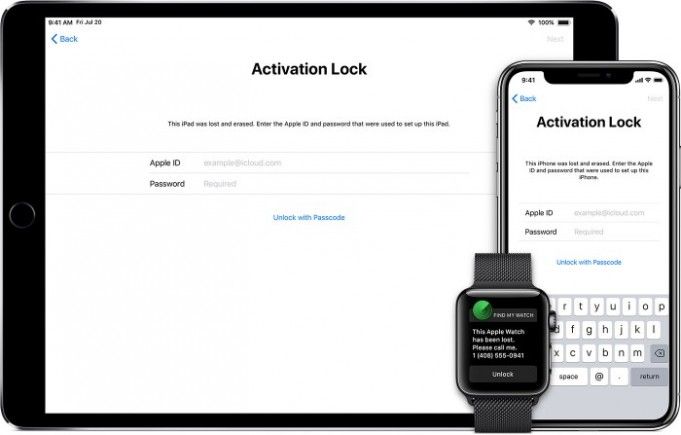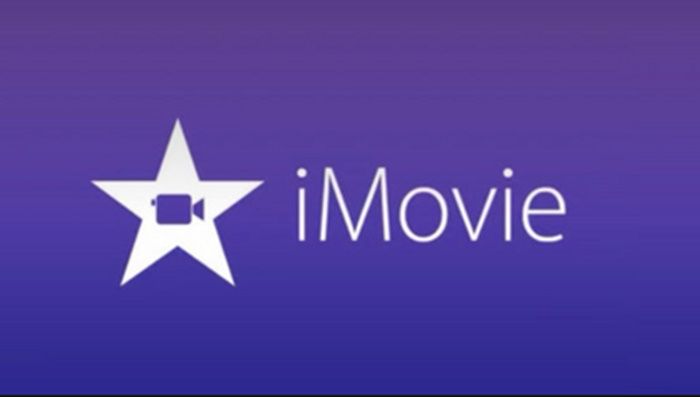iPhone에서 모든 알람을 함께 활성화 또는 비활성화하는 방법
당신은 모든 것에 iPhone의 알람을 사용하는 사람입니까? 그렇다면 계속 읽으십시오. 방법을 아는 것이 매우 흥미로울 것이라고 생각합니다. 모두 활성화 또는 비활성화 장치에서 매우 빠르게 구성했습니다.
이 작은 트릭이 작동하려면 시계 앱에 적어도 하나의 알람이 설정되어 있고 iPhone, iPad 또는 iPod Touch에서도 Siri가 활성화되어 있어야합니다.
avast 서비스 100 cpu
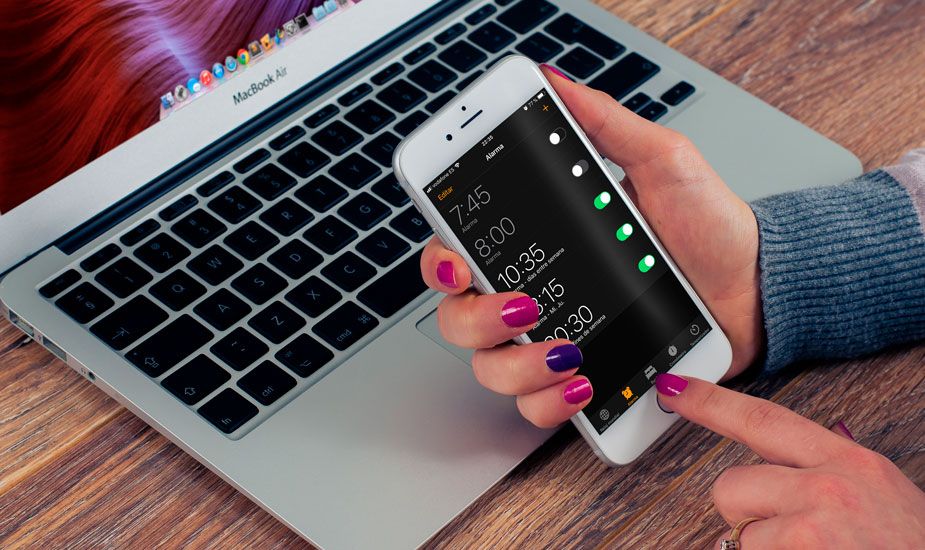
이 두 가지 요구 사항을 충족하면 한 번의 작업으로 모든 경보를 활성화하거나 비활성화 할 수 있습니다.
Siri는 iPhone의 알람과 함께하는 당신의 동맹입니다
상상하는대로 이렇게하려면 Apple의 디지털 비서 인 Siri를 사용해야합니다. 여러 버전의 iOS에서 이미 알람을 관리 할 수 있으며 새 알람을 설정하거나이 경우와 같이 활성화 및 비활성화하는 데 매우 유용합니다.
동축을 hdmi로 변환하는 방법
이 트릭이 작동하려면 Siri를 활성화하기 만하면됩니다 (Siri 야, 홈 버튼을 누르고 있거나 iPhone X, Xs, Xr 이상의 경우 측면에있는 전원 버튼을 길게 눌러).
어시스턴트가 당신의 말을 듣고 나면 모든 알람 활성화 또는 모든 알람 비활성화라고 말해야합니다. 사실상 당시에는 Siri는 모두 꺼져 있거나 켜져 있다고 알려줍니다.
또한 마법사는 장치에 구성된 경보를 상태와 함께 표시합니다. 따라서 일부 기능을 끄거나 켜 두어야한다는 사실을 알게되면 스위치를 터치하여 직접 변경할 수 있습니다.
활성화 또는 비활성화를 위해 단어를 사용하는 것이 중요합니다. 비활성화하는 대신 제거하라고 말하면 알람이 완전히 제거되고 다시 생성해야합니다. Siri로도 할 수있는 작업 : 내일 오후 3시에 알람.
삼성 s7 에지 카메라 실패
쉽고 빠른 속임수이지만 매일 많은 것을 기억하기 위해 알람이 필요한 사람이라면 아무것도 잊지 않는 것이 매우 유용하다는 것을 알 수 있습니다.